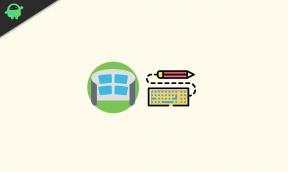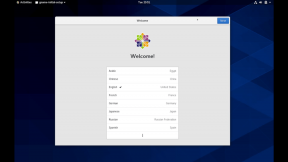ByPass FRP bloquea o elimina la cuenta de Google en Vernee Active
Miscelánea / / August 05, 2021
Muy bien, parece que tiene un Vernee Active y no puede usar el dispositivo porque se enfrenta al FRP o al bloqueo de protección de restablecimiento de fábrica. Si ese es usted, entonces está en la página correcta. Hoy, en esta publicación, cubriremos el tema, Cómo anular el bloqueo de FRP o eliminar la cuenta de Google en Vernee Active.
La razón detrás del bloqueo de FRP puede ser que olvidó el ID / contraseña de la cuenta de Google (Gmail), o tal vez haya comprado un Vernee Active de segunda mano. Ahora está viendo un mensaje que dice "Se restableció este dispositivo para continuar el inicio de sesión con una cuenta de Google que se sincronizó anteriormente en este dispositivo”, Esto significa que el teléfono está protegido con una capa adicional de seguridad, FRP.
Echemos ahora un vistazo a lo que realmente es FRP. ¿Deberíamos?

Tabla de contenido
- 1 ¿Qué significa la protección de restablecimiento de fábrica?
- 2 Herramientas necesarias:
-
3 Instrucciones para ByPass FRP o Eliminar cuenta de Google en Vernee Active
- 3.1 Tutorial en video:
- 4 Especificaciones de Vernee Active:
¿Qué significa la protección de restablecimiento de fábrica?
FRP son las siglas de Factory Reset Protection. Es una nueva función de seguridad que se activa cuando configura una cuenta de Google en su dispositivo. Una vez activado, evitará el uso del dispositivo hasta que ingrese o inicie sesión con las mismas credenciales de la cuenta de Google. Esto significa que si olvidó el ID / contraseña de la cuenta de Google (Gmail), o si compró un Vernee Active de segunda mano, entonces es inútil hasta que omita el FRP.
Ahora, echemos un vistazo a las herramientas necesarias para evitar el bloqueo de FRP. ¿Deberíamos?
Herramientas necesarias:
- Funciona solo con Vernee Active.
- Descargar la herramienta SP Flash y extraerlo en su PC con Windows
- Scatter File: descargar Stock ROM para Vernee Active
- Descargar controladores VCOM e instálelos en su PC.
- Asegúrese de haber instalado Controladores USB Vernee en tu PC.
- Cargue su Vernee Active al menos al 60% o más.
Una vez que tenga los requisitos previos anteriores, puede continuar con los pasos para eliminar el bloqueo de FRP.
A GetDroidTips, No seremos responsables de ningún tipo de daño ocurrido a su dispositivo mientras sigue esta guía. Hágalo bajo su propio riesgo.
Instrucciones para ByPass FRP o Eliminar cuenta de Google en Vernee Active
Siga estas instrucciones para eliminar el bloqueo de FRP en Vernee Active usando la herramienta SP Flash:

Tutorial en video:
También puede echar un vistazo a nuestra guía de video para eliminar el bloqueo de FRP en Vernee Active.
Así que eso es todo, chicos, esta fue nuestra opinión sobre cómo anular el bloqueo de FRP o eliminar la cuenta de Google en Vernee Active. Esperamos que esta publicación le haya resultado útil. Por si acaso, se ha quedado atascado en algún lugar entre los pasos o tiene alguna pregunta relacionada con el tema. Entonces, siéntete libre de dejarlos en la sección de comentarios a continuación.
Especificaciones de Vernee Active:
Hablando de las especificaciones, Vernee Active presenta una pantalla IPS de 5.5 pulgadas con una resolución de pantalla de 1080 x 1920 píxeles. Está alimentado por MediaTek Helio P25 MT6757CD, procesador de 64 bits junto con 6 GB de RAM. El teléfono tiene una memoria interna de 128 GB con un soporte de almacenamiento expandible de 256 GB a través de una tarjeta microSD. La cámara del Vernee Active viene con una cámara trasera de 16MP con flash de doble tono de doble LED y una cámara frontal de 8MP para selfies. Está respaldado por una batería de polímero de litio de 4200 mAh no extraíble. Vernee Active también tiene un sensor de huellas dactilares en la parte posterior.
Soy un escritor de contenido tecnológico y bloguero a tiempo completo. Como me encanta Android y el dispositivo de Google, comencé mi carrera escribiendo para el sistema operativo Android y sus funciones. Esto me llevó a iniciar "GetDroidTips". He completado la Maestría en Administración de Empresas en la Universidad de Mangalore, Karnataka.